在当今数字化日益增长的世界中,个人信息安全变得至关重要。当我们谈论个人信息安全时,电脑平台的密码管理无疑成为头等大事。密码是用户身份的象征,是进入电脑世界的钥匙。定期修改密码,是确保电脑安全和个人隐私的必要步骤。但是,电脑平台密码修改的具体步骤是什么呢?本文将全面指导您完成这一过程,涵盖了操作系统中最常见的修改密码的步骤,无论是Windows还是macOS平台,都能找到相应的方法。让我们来看看为什么需要修改密码。
为什么需要定期修改密码
在开始修改密码之前,理解为什么要进行这一操作是十分必要的。定期修改密码可以提高安全性,防止潜在的未授权访问。密码修改有助于保护您的个人信息不受黑客攻击,特别是在您发现他人可能知晓您的密码时。以下是几个需要修改密码的场景:
当您购买新电脑或重装操作系统后。
当有他人可能获知您的密码时。
周期性的密码更新,例如每三个月或半年更新一次。
如果您使用了弱密码或者已经使用过很长时间的密码。

Windows平台密码修改步骤
对于Windows系统的用户来说,修改密码可能因版本的不同而稍有差异。但是,本部分将指导您完成在Windows10及更高版本中修改密码的基本步骤:
Windows10及更高版本密码修改步骤:
第一步:打开“设置”菜单。您可以通过在任务栏的搜索栏中输入“设置”,或者使用快捷键Win+I来访问。
第二步:在“设置”中,点击“账户”选项。
第三步:在账户页面上,选择左侧菜单的“登录选项”。
第四步:在“密码”区域,点击“更改”链接。
第五步:输入当前密码,然后在接下来的两个框中输入新密码,并点击“下一步”按钮。
第六步:确认更改并关闭设置窗口。
Windows7及早期版本密码修改步骤:
第一步:打开“控制面板”。在开始菜单中搜索“控制面板”并打开。
第二步:点击“用户账户”。
第三步:在左侧菜单选择“更改密码”。
第四步:输入您的旧密码,然后在两个“新密码”框中输入您选择的新密码,如果需要,还可以输入密码提示。
第五步:点击“更改密码”按钮。

macOS平台密码修改步骤
macOS系统同样提供了修改用户密码的途径。以下是macOSCatalina及更高版本修改密码的步骤:
第一步:点击屏幕顶部菜单栏中的苹果图标。
第二步:选择“系统偏好设置”。
第三步:点击“用户与群组”。
第四步:点击左下角的锁形图标,并输入您的管理员密码以进行修改。
第五步:点击“更改密码...”按钮。
第六步:输入您的旧密码,然后在两个“新密码”框中输入新密码,并根据需要设置密码提示。
第七步:点击“更改密码”按钮完成操作。
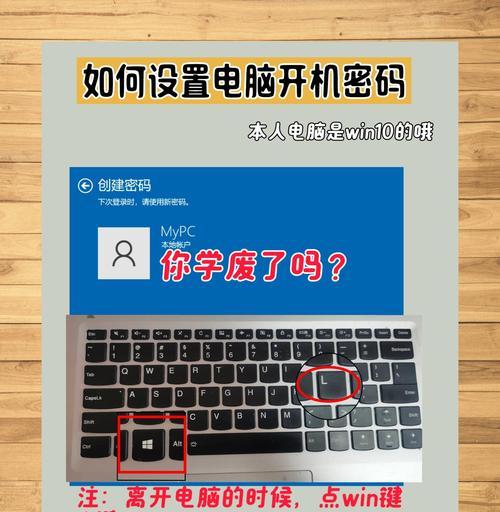
注意事项及常见问题解答
注意事项:
在更改密码时,请确保新密码易于记忆,但又足够复杂以防止被猜测。
尽量使用包含大小写字母、数字和符号的复杂密码。
请不要在多处使用同一个密码,应采用不同的密码以提升安全性。
常见问题解答:
问:如果忘记了Windows或macOS的登录密码怎么办?
答:如果忘记密码,您可以尝试使用密码重置磁盘(如果之前创建了的话)或者使用系统提供的恢复选项。对于Windows系统,您可以使用“忘记密码”的功能尝试重置。对于macOS,您可以重启电脑并按住Command+R键启动恢复模式,然后使用密码重置功能。
问:我可以在其他电脑上修改密码吗?
答:可以通过远程桌面连接或使用某些在线服务,如AppleID管理工具来远程修改密码。但是,这通常需要额外的配置并且在安全方面有一定的风险,因此建议只在您能直接接触到的设备上修改密码。
问:修改密码后,之前保存的密码还会保存吗?
答:大多数现代操作系统允许您保存密码,以便于自动填充登录表单。当您更改密码时,原先保存的密码信息会被自动更新。但某些第三方应用或浏览器插件可能不会自动更新这些信息,您可能需要手动更新它们。
结语
综上所述,无论是Windows还是macOS平台,修改密码都是一个简单的过程,但不应轻视其重要性。通过遵循本文介绍的详细步骤,您可以轻松地对电脑平台的密码进行更新,从而增强您的网络安全。记住,密码安全是个人数据保护的第一步;定期更新密码,保护您的数字生活。
标签: #电脑









